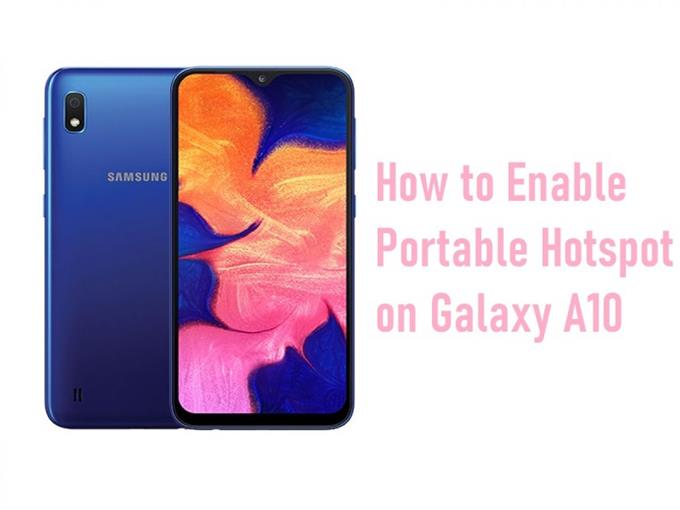Превратите свой смартфон Galaxy A10 в портативную точку доступа с помощью мобильного модема. Просто включите функцию переносной точки доступа, и вы сможете обмениваться данными своего телефона с другими устройствами. Читайте дальше, чтобы узнать, как это сделать.
Если у вас несколько устройств и вы хотите обмениваться данными с вашим тарифным планом мобильной передачи данных или подключением к Wi-Fi, просто включите портативную точку доступа на своем устройстве Galaxy A10. Совместное использование мобильного подключения с помощью телефона в качестве точки доступа называется модемом. Чтобы настроить и включить портативную точку доступа на вашем устройстве, следуйте приведенным ниже инструкциям.
Как включить портативную точку доступа на Galaxy A10
Прежде чем следовать приведенным ниже инструкциям, обязательно включите Wi-Fi. Таким образом, другие устройства смогут подключаться к вашему Galaxy A10 и предоставлять к нему доступ к Интернету. Если все готово, что делать:
- Проведите вверх от главного экрана.

- Нажмите Настройки .

- Выберите Подключения .

- Прокрутите вниз до Точка доступа и модем для мобильных устройств .

- Нажмите и удерживайте параметр Мобильная точка доступа . При этом убедитесь, что он уже включен.

- Коснитесь значка меню в правом верхнем углу и выберите Настроить мобильную точку доступа .

- Введите пароль и нажмите Сохранить .

Пароль должен состоять не менее чем из 8 символов (буквенно-цифровых). Рекомендуется установить надежный и уникальный пароль для точки доступа на вашем устройстве, чтобы избежать нежелательного обмена данными. Как только портативная точка доступа уже включена на вашем Samsung Galaxy A10, вы можете начать делиться своим интернет-соединением с другими устройствами через Wi-Fi. Если у вас возникли проблемы с совместным использованием данных телефона, убедитесь, что функция Wi-Fi включена на обоих устройствах. Перезагрузите два устройства и попробуйте снова подключиться.